Оформление научно-исследовательской работы средствами программы. Оформление научноисследовательской работы средствами программы Microsoft Word 2010. Часть 1 Рассмотрю простую ситуацию. Есть готовый реферат, без иллюстраций, приложений и таблиц, но не оформленный в должном виде.
 Скачать 0.65 Mb. Скачать 0.65 Mb.
|
|
Оформление научно-исследовательской работы средствами программы Microsoft Word 2010. Часть 1 Рассмотрю простую ситуацию. Есть готовый реферат, без иллюстраций, приложений и таблиц, но не оформленный в должном виде. Для оформления НИР (научно-исследовательская работа) используются ГОСТы (Государственный стандарт) и методические рекомендации учебного заведения. Я буду использовать методические указания, разработанные в нашем техникуме. В них были учтены требования действующих государственных стандартов: 1. ГОСТ 7.32-2001 Отчет о научно-исследовательской работе. 2. ГОСТ 7.1—2003 Библиографическая запись. Библиографическое описание. Общие требования и правила составления. 3. ГОСТ Р 7.0.5—2008 Библиографическая ссылка. Общие требования и правила составления. Обращаю внимание на следующие пункты. Общие требования. Формат бумаги – А4 (210 х 297 мм). Каждый лист НИР должен иметь поля не менее: левое – 30 мм; верхнее – 20 мм; правое – 10 мм; нижнее – 20 мм. Шрифт: размер – 14 пт, тип – Times New Roman. Межстрочный интервал – полуторный. Номера страниц проставляются посередине нижнего поля листа арабскими цифрами. Титульный лист включают в общую нумерацию страниц. Номер страницы на титульном листе не проставляют. Листы работы нумеруются, начиная с листа «Введение». Отступ красной строки – 1,25 см. Выравнивание текста – по ширине. Выравнивание заголовков – по центру строки. Переносы в словах не допускаются. Цвет шрифта основного текста дипломной работы – черный. Текст выглядит примерно вот так (смотри рисунок 1), шрифт "Calibri", отступов нет и т.д. 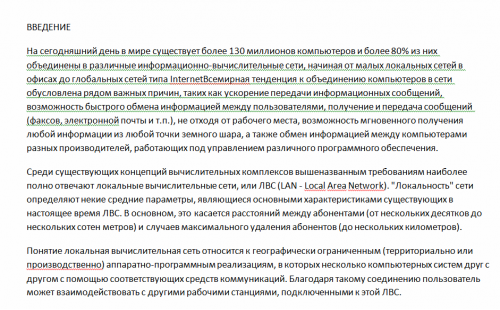 Рисунок 1 черновой вариант работы Из рекомендаций следует, что формат бумаги – А4 (210 х 297 мм), каждый лист должен иметь поля не менее: левое – 30 мм; верхнее – 20 мм; правое – 10 мм; нижнее – 20 мм. Вызываю диалоговое окно «Параметры страницы» и изменяю соответствующие параметры (Статья "Параметры страницы") Форматирование текста. Шаг 1: форматирование текста С помощью комбинации клавиш «Ctrl+А» (А-латинская), выделяю весь текст документа. Шаг 2: Вызываю диалоговое окно «Шрифт»: Вкладка «Главная» → Группа элементов «Шрифт» → кнопка открытия диалогового окна.  Рисунок 2 Вызов диалогового окна «Шрифт»  Рисунок 3 Вид окна «Шрифт» Шаг 3: Меняю в соответсвующих полях параметры: шрифт, начертание, размер шрифта, цвет текста (Рисунок 4). 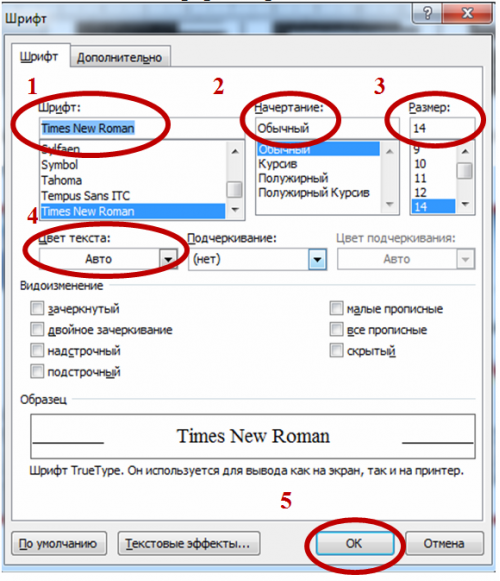 Рисунок 4 Форматирование теста с помощью окна «Шрифт» Шаг 4: Вызываю диалоговое окно «Абзац». 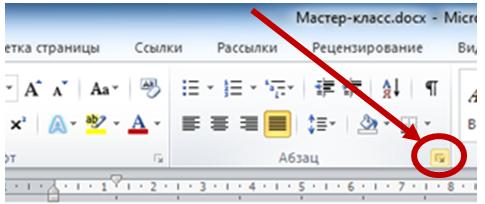 Рисунок 5 Кнопка вызова диалогового окна АБЗАЦ Шаг 5: Меняю выравнивание, красную строку, интервалы «ДО» и «ПОСЛЕ» абзацев, межстрочный интервал. Рисунок 6 иллюстрирует пункты на которые надо обратить внимание. 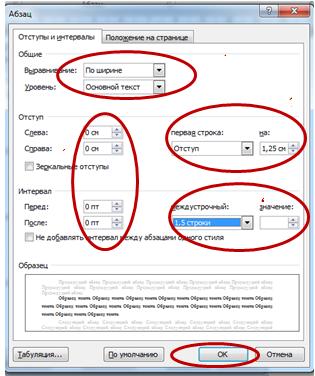 Рисунок 6 Диалоговое окно «Абзац»  Рисунок 7 Вид текста после ФОРМАТИРОВАНИЯ |
